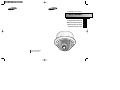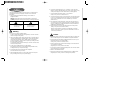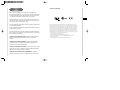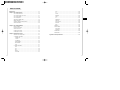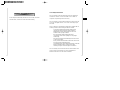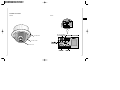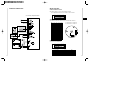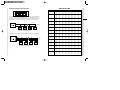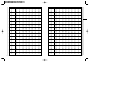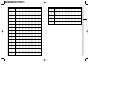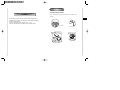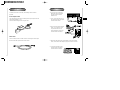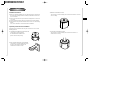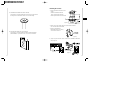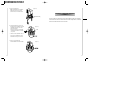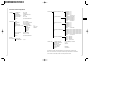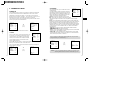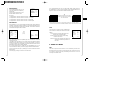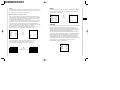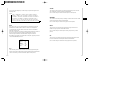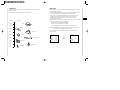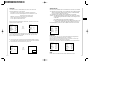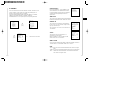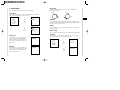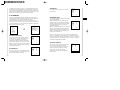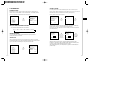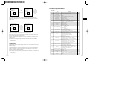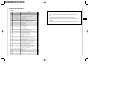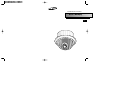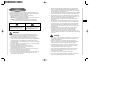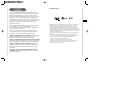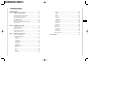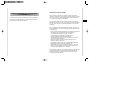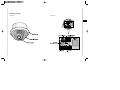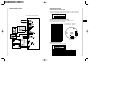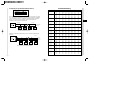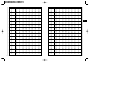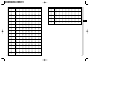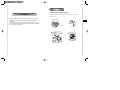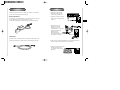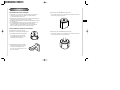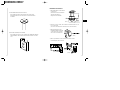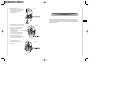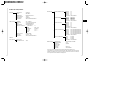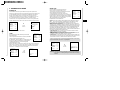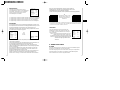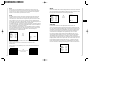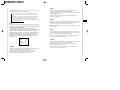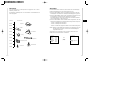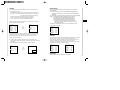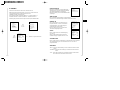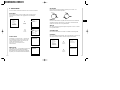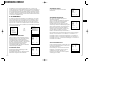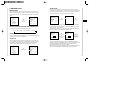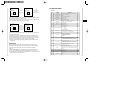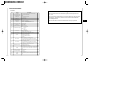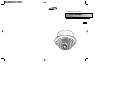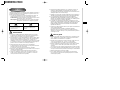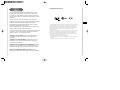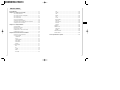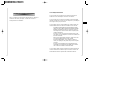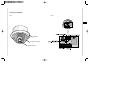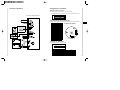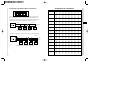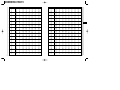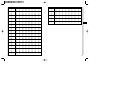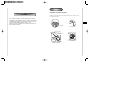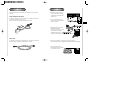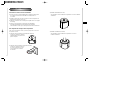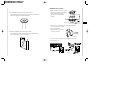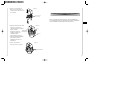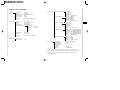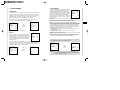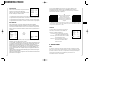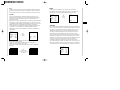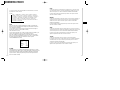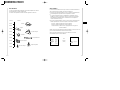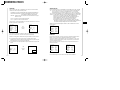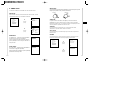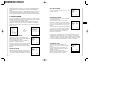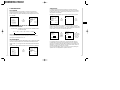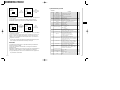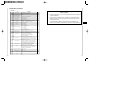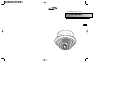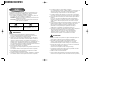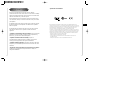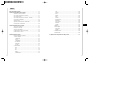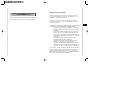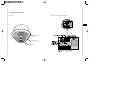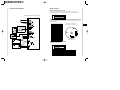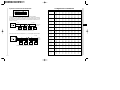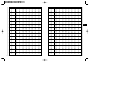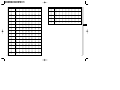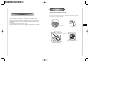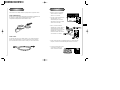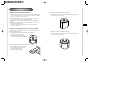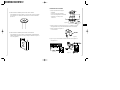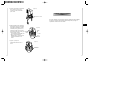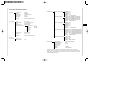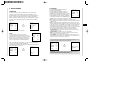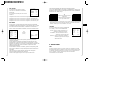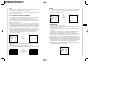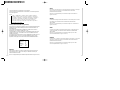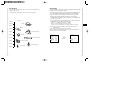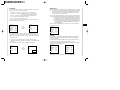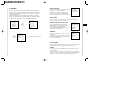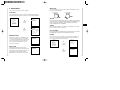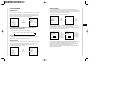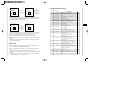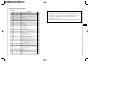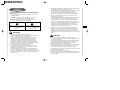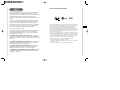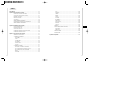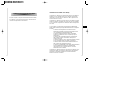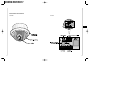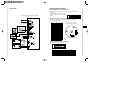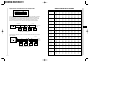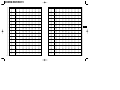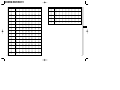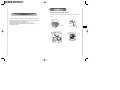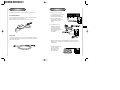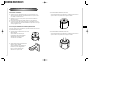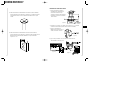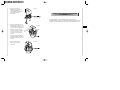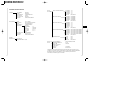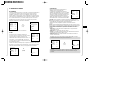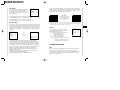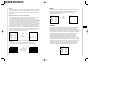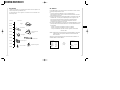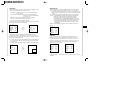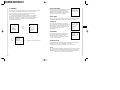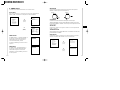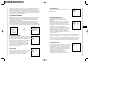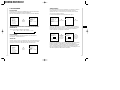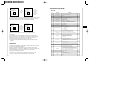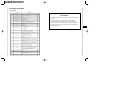Samsung SCC-643AP Benutzerhandbuch
- Kategorie
- Sicherheitskameras
- Typ
- Benutzerhandbuch
Seite wird geladen ...
Seite wird geladen ...
Seite wird geladen ...
Seite wird geladen ...
Seite wird geladen ...

1-8
E
1-7
BACK
Locations of Control
FRONT
ZOOM LENS
COVER DOME
COVER BODY
Seite wird geladen ...
Seite wird geladen ...
Seite wird geladen ...
Seite wird geladen ...
Seite wird geladen ...
Seite wird geladen ...
Seite wird geladen ...
Seite wird geladen ...
Seite wird geladen ...

3-3
E
3-2
The diagram shown above illustrates the overall structure of the Setup
Menu. In this section, a description of the Setup menu features will enable
users of the SCC-643(P) to tailor it to their personal needs.
ALARM SET ALARM PRIORITY SET ALARM1 1~4
ALARM2 1~4
ALARM3 1~4
ALARM4 1~4
EXIT QUIT/SAVE
ALARM IN SET ALARM1 NO/NC/OFF
ALARM2 NO/NC/OFF
ALARM3 NO/NC/OFF
ALARM4 NO/NC/OFF
EXIT QUIT/SAVE
ALARM OUT SET ALARM1 1~3
ALARM2 1~3
ALARM3 1~3
ALARM4 1~3
MOTION 1~3
EXIT QUIT/SAVE
ALARM PATTERN SET ALARM1 OFF/1~3/HALF1/HALF2/FULL
ALARM2 OFF/1~3/HALF1/HALF2/FULL
ALARM3 OFF/1~3/HALF1/HALF2/FULL
ALARM4 OFF/1~3/HALF1/HALF2/FULL
MOTION OFF/1~3/HALF1/HALF2/FULL
EXIT QUIT/SAVE
AUX OUT CONTROL OUT1 ON/OFF
OUT2 ON/OFF
OUT3 ON/OFF
EXIT QUIT/SAVE
OTHER SET HOME RETURN OFF/1~60MIN/2~12HOUR
HOME POSITION 0~127
AUTO FLIP ON/OFF
PRIVACY ZONE ...
CAM RESET ...
LANGUAGE ENGLISH
EXIT QUIT/SAVE
CAMERA CAMERA ID ON.../OFF
V-SYNC INT/LINE...
COLOR/BW COLOR/BW/AUTO...
ZOOM SPEED 1/2/3/4
MOTION DET ON.../OFF
EXIT QUIT/SAVE/PRESET
VIDEO SET IRIS ALC.../MANU...
SHUTTER OFF~1/1OK/AUTO/FIX
AGC OFF/LOW/HIGH
WHITE BAL ATW/AWC/MANU...
SPECIAL ON.../OFF POSI/NEGA
+ / -
PIP ON.../OFF
MIRROR ON/OFF
H-DTL
V-DTL
RET
AUTO FOCUS AF/MF/ONEAF
D-ZOOM OFF/ X2 ~ X10
EXIT QUIT/SAVE/PRESET
PRESET
AUTO MODE AUTO PAN
PATTERN SET 1/2/3
Structure of the Setup Menu
Seite wird geladen ...
Seite wird geladen ...
Seite wird geladen ...
Seite wird geladen ...
Seite wird geladen ...
Seite wird geladen ...
Seite wird geladen ...
Seite wird geladen ...
Seite wird geladen ...
Seite wird geladen ...
Seite wird geladen ...
Seite wird geladen ...

D
Combi Dome Camera
SCC-643(P)
Benutzerhandbuch

Sicherheitshinweise
Ziel dieser Informationen ist es, den ordnungsgemäßen Gebrauch dieses
Geräts sicherzustellen und dadurch Gefahren oder Sachbeschädigungen zu
vermeiden. Bitte befolgen Sie alle Anweisungen.
* Die Sicherheitshinweise sind mit “Warnung” und “Achtung”
gekennzeichnet, wie nachfolgend angegeben:
Warnung: Die Nichtbeachtung eines Warnhinweises kann zum Tode oder
zu schweren Verletzungen führen.
Achtung: Die Nichtbeachtung eines mit Achtung gekennzeichneten
Hinweises kann zu Verletzungen und Sachschaden führen.
Die mit Achtung gekennzeichneten
Informationen weisen auf eine mögliche
Gefahr hin, die zu Verletzungen oder
Sachschaden führen kann.
Warnung
1. Achten Sie darauf, dass Sie nur den mitgelieferten Adapter verwenden.
(Die Verwendung eines anderen Adapters als des mitgelieferten kann Feuer,
einen Stromschlag oder die Beschädigung des Geräts verursachen.)
2. Beim Anschließen der Netz- und Signalkabel müssen zuvor die externen
Anschlussbuchsen überprüft werden. Schließen Sie die Alarmsignalkabeladern
an die Alarmanschlüsse, den Netzadapter an die Netzsteckdose und den
Gleichstromadapter an den Gleichstromeingang an, und achten Sie dabei auf
die richtige Polarität.
(Ein falscher Anschluss an das Stromnetz kann zu Feuer, einem Stromschlag
oder zur Beschädigung des Geräts führen.)
3. Schließen Sie nicht mehrere Kameras an einen Adapter an.
(Wird die Kapazität überschritten, kann es zu einer anormalen
Wärmeentwicklung oder Feuer kommen.)
(Fällt die Kamera herunter, kann es zur Verletzung von Personen kommen.)
4. Stecken Sie das Netzkabel fest in die Steckdose ein.
(Ein loser Anschluss kann einen Brand verursachen.)
5. Bei der Wand- oder Deckeninstallation ist darauf zu achten, dass die Kamera
sicher und fest angebracht wird. (Fällt die Kamera herunter, kann es zur
Verletzung von Personen kommen.)
Die mit Warnung gekennzeichneten
Informationen weisen auf eine mögliche
Gefahr hin, die zum Tode oder zu
schweren Verletzungen führen kann.
D
Achtung
1. Lassen Sie keine Gegenstände auf das Gerät fallen, und schützen Sie es vor
starken Stößen. Setzen Sie die Kamera keinen starken Vibrationen oder
magnetischen Störfeldern aus.
2. Die Kamera darf nicht an Orten mit hohen bzw. tiefen Temperaturen
(über 50 °C und unter -10 °C) oder hoher Luftfeuchtigkeit installiert werden.
(Andernfalls besteht die Gefahr eines Brandes oder Stromschlags.)
3. Installieren Sie das Gerät nicht in der Nähe von Wärmequellen, wie z. B.
einem Heizgerät oder Heizkörper, und an Orten, an denen es direktem
Sonnenlicht ausgesetzt ist. (Hier besteht Feuergefahr.)
4. Wenn Sie die bereits installierte Kamera an einen anderen Ort verlegen
wollen, achten Sie darauf, die Kamera auszuschalten, bevor Sie sie
abnehmen oder neu installieren.
5. Die Installation sollte an einer gut belüfteten Stelle erfolgen.
6. Ziehen Sie bei einem Gewitter den Netzstecker. (Wird dies nicht beachtet,
kann ein Brand verursacht oder das Gerät beschädigt werden.)
6. Platzieren Sie keine leitfähigen Gegenstände (wie z. B. Schraubenzieher,
Münzen und metallene Objekte) oder mit Wasser gefüllte Behälter auf der
Kamera. (Dies kann zur Verletzung von Personen durch Feuer, Stromschlag
oder herunterfallende Gegenstände führen.)
7. Die Kamera darf nicht an einem feuchten, staubigen oder rußigen Ort installiert
werden. (Andernfalls besteht die Gefahr eines Brandes oder Stromschlags.)
8. Bei ungewöhnlicher Geruchs- oder Rauchentwicklung muss der Betrieb des
Geräts sofort beendet werden. Ziehen Sie unverzüglich den Netzstecker und
setzen Sie sich mit einem Kundendienstzentrum in Verbindung.
(Die Weiterbenutzung des Geräts kann zu einem Brand oder elektrischen
Schlag führen.)
9. Wenn das Gerät nicht einwandfrei funktioniert, wenden Sie sich bitte an die
Verkaufsstelle, in der Sie das Gerät erworben haben, oder an das nächste
Kundendienstzentrum. Das Gerät darf niemals und in keiner Weise selbst
zerlegt oder modifiziert werden. (SAMSUNG übernimmt keine Haftung für
Probleme, die durch unbefugte Abänderungen oder einen Reparaturversuch
herbeigeführt sind.)
10. Wasser darf beim Reinigen niemals direkt auf die Geräteteile gelangen.
(Andernfalls besteht die Gefahr eines Brandes oder Stromschlags.)
Die Oberfläche kann mit einem trockenen Tuch abgewischt werden.
Verwenden Sie keine Reinigungsmittel oder chemischen Reiniger, da sich
durch solche Mittel die Farbe ablösen und der Oberflächenüberzug beschädigt
werden kann.

1-2
D
1-1
Hinweis : Dieses Gerät wurde getestet und entsprechend den Grenzwerten als ein
Digitalgerät der Klasse B gemäß Abschnitt 15 der FCC Richtlinien eingestuft.
Diese Grenzwerte wurden festgelegt um einen angemessenen Schutz gegen
gesundheitsgefährdende Berührung bei Installation in der Wohnumgebung zu
gewährleisten. Dieses Gerät erzeugt und benutzt elektromagnetische Strahlung und
kann elektromagnetische Strahlung aussenden. Wenn das Gerät nicht der Anleitung
entsprechend installiert und in Betrieb genommen wird, kann es zu Störungen bei
der Radiokommunikation kommen.
Eine Störung bei einer bestimmten Installation kann jedoch nicht ausgeschlossen
werden.
Wenn das Gerät störende Interferenzen beim Radio- oder Fernsehempfang
verursacht, was durch ein oder Ausschalten des Geräts überprüft werden kann,
sollte einer oder mehrere der folgenden Ratschläge befolgt werden:
- Drehen oder versetzen sie die Empfangsantenne.
- Vergrößern Sie den Abstand zwischen Gerät und Empfänger.
- Schließen Sie das Gerät an eine andere Steckdose an als den Empfänger.
- Wenden Sie sich an den Händler oder einen erfahrenen Radio- und
Fernsehtechniker und bitten um Hilfe.
Normzulassungen
Vor Inbetriebnahme
Dies ist ein grundlegendes Benutzerhandbuch für Nutzer der
Speed- Dome Kamera SCC-643(P). Es enthält alle notwendigen
Hinweise für den Betrieb der SCC-643(P) von der einfachen
Einführung der Bedienungselemente der SCC-643(P) und deren
Funktionen bis hin zu Installationsmethoden im Setup-Menü.
Wir empfehlen allen Nutzern der SCC-643(P), dieses Handbuch
vor dem Gebrauch zu lesen, sowohl den erfahrenen Nutzern, die
ähnliche Kameras bereits verwendet haben, als auch den
gewöhnlichen Nutzern.
Das am häufigsten benutzte Merkmal der Speed-Dome Kamera
SCC-643(P) ist das SCC-643(P) Setup-Menü.
Das SCC-643(P) Setup-Menü wird im Kapitel 3 : Überblick über
das Setup-Menü genau erklärt.
Es ist am sinnvollsten, das Handbuch von vorn bis hinten zu
lesen, aber für diejenigen, die nur aktuell benötigte Auszüge
lesen wollen, sind hier die Kapitelzusammenfassungen.
"Kapitel 1 : Überblick über die SCC-643(P) ” enthält eine kurze
Einführung in die Speed-Dome Kamera SCC-643(P), ihre
Einzelteile und Funktionen und Schaltereinstellungen.
"Kapitel 2 : Installation der Speed-Dome Kamera SCC-643(P)”
erklärt die Installationsanweisung der SCC-643(P) und informiert
über Vorbereitungen und Randbedingungen der Inbetriebnahme.
"Kapitel 3 : Überblick über das Setup-Menü” erläutert die
Struktur des Setup-Menüs der SCC-643(P) einschließlich einer
ausführlichen Erklärung der verfügbaren Funktionen in jedem
Untermenü.
"Anhang A : Technische Daten der Speed-Dome Kamera
SCC-643(P)”enthält Produktspezifikationen der SCC-643(P) in
tabellarischer Übersicht.

1-4
D
1-3
Vor Inbetriebnahme------------------------------------------------------------------------------1-1
Kapitel 1 Überblick über die SCC-643(P) ----------------------------------------------1-5
Einführung in die SCC-643(P)--------------------------------------------------1-6
Steuerungselemente der SCC-643(P) ---------------------------------------1-7
Steuerungselemente Vorderseite----------------------------------------------1-7
Steuerungselemente Rückseit--------------------------------------------------1-8
ADAPTERANSCHLUSS ---------------------------------------------------------1-9
ERSTEINSTELLUNG -----------------------------------------------------------1-10
Einstellung der RS-422A/RS-485 Abschlüss -----------------------------1-11
Schaltereinstellung --------------------------------------------------------------1-12
Kapitel 2 Installation der SCC-643(P) ---------------------------------------------------2-1
Vor der Installation
---------------------------------------------------------------2-2
Vorbereitung der Kabel
--------------------------------------------------------2-3
Kabelanschluss
-------------------------------------------------------------------2-4
Installation der SCC-643(P)
---------------------------------------------------2-5
Installation der Kamera
---------------------------------------------------------2-8
Kapitel 3 Überblick über das Setup-Men
-------------------------------------------------3-1
Aufbau des Setup Menüs
------------------------------------------------------3-2
1. KAMERA PROG MENÜ ------------------------------------------------------3-4
- KAMERA ID--------------------------------------------------------------------3-4
- SYNC ----------------------------------------------------------------------------3-4
- FARBE S/W--------------------------------------------------------------------3-5
- ZOOM GESCH----------------------------------------------------------------3-6
- AKTIVITAET -------------------------------------------------------------------3-6
- AUSGANG ---------------------------------------------------------------------3-7
2. VIDEO PROG-Menü-----------------------------------------------------------3-7
- BLENDE ------------------------------------------------------------------------3-7
- ALC-------------------------------------------------------------------------------3-8
- GLK ------------------------------------------------------------------------------3-8
- MANU----------------------------------------------------------------------------3-9
- SHUTTER ----------------------------------------------------------------------3-9
Inhaltsverzeichnis
- AGC ----------------------------------------------------------------------------3-10
- S.LANG------------------------------------------------------------------------3-10
- LANG---------------------------------------------------------------------------3-11
- NORM--------------------------------------------------------------------------3-11
- SCHN --------------------------------------------------------------------------3-11
- S.SCHN -----------------------------------------------------------------------3-11
- WEISSABGL-----------------------------------------------------------------3-12
- SPEZIAL ----------------------------------------------------------------------3-14
- AUTO FOKUS ---------------------------------------------------------------3-15
- D-ZOOM-----------------------------------------------------------------------3-15
- AUSGANG--------------------------------------------------------------------3-15
3. PRESET-------------------------------------------------------------------------3-16
4. AUTO MODE-------------------------------------------------------------------3-18
- AUTO PAN -------------------------------------------------------------------3-18
- PATTERN---------------------------------------------------------------------3-19
5. ALARM PROG-----------------------------------------------------------------3-20
6. WEITERE PROG -------------------------------------------------------------3-22
Technische Daten ------------------------------------------------------------------------------3-25

1-6
D
1-5
Einführung in die SCC-643(P)
Die Speed-Dome Kamera SCC-643(P) ist eine hochwertige
Überwachungskamera mit integriertem ZOOM-Objektiv. Sie kann
mit CCTV in Banken oder Firmengebäuden eingesetzt werden,
um höchste Sicherheit zu gewährleisten.
Die Speed-Dome Kamera SCC-643(P) ist eine hochqualitative
Überwachungskamera mit x22 Zoom-Objektiv und einem digitalen
10- fach Zoom. Sie kann scharfe Kamerabilder bis zu 220-fach
auffangen.
Die SCC-643(P) ist eine multifunktionale Kamera, die mit allen
Schlüsselfunktionen bereits existierender Überwachungskameras
ausgestattet ist:
- Die Low-Light-Überwachungsfunktion ermöglicht die Aufnahme
von Bildern sogar bei äußerst geringer Beleuchtung.
- Die Weißabgleichsfunktion sorgt für eine exakte
Farbwiedergabe bei beliebigen Lichtverhältnissen.
- Die GLK-Funktion erlaubt eine wirkungsvolle
Gegenlichtkompensation auch bei Scheinwerferlicht und an
Orten mit starkem Lichteinfall.
- Die AUTO FOKUS-Funktion verfolgt und fokussiert ein
bewegtes Objekt automatisch.
- Die PRIVAT ZONE-Funktion deckt bestimmte Bereiche der
Bildaufnahme zum Schutz der Privatsphäre ab.
- Die FARBE S/W-Funktion schaltet automatisch in den S/W
Modus, um die Empfindlichkeit der Kamera bei Nacht oder
schlechten Lichtverhältnissen zu erhöhen.
Die Speed-Dome Kamera SCC-643(P) besitzt eine Alarmfunktion
für Gefahrensituationen und ist eine in beliebige Richtungen
bewegliche Kamera. ZOOM-IN und ZOOM-OUT-Funktionen
können ferngesteuert werden.
In diesem Kapitel werden die Funktionen der SCC-643(P) kurz
beschrieben. Die Hauptfunktionen, Steuerungselemente und
Schaltereinstellungen werden erläutert.
Kapitel 1 : Überblick über die SCC-643(P)

1-8
D
1-7
Rückseite
Steuerungselemente
Vorderseite

1-10
D
1-9
ERSTEINSTELLUNG
KAMERAADRESSE EINSTELLUNG
Dip Switch setting (Dip-Schalter-Einstellung) ist gleich wie das folgende
Beispiel: EX) KAMERA ADDR: Wenn ihre Ziffer 1 ist, stellen Sie so ein.
Einstellung des Kommunikationsprotokolls.
Benutzen Sie die Ziffern 5 bis 8 PINs von SW501, um das
Kommunikationsprotokoll einzustellen.
Einstellung der Baudrate
Verwenden Sie PIN 3 und 4 von SW501.
1 2 3 4 5 6 7 8
ON
OFF
SW500
1 2 3 4 5 6 7 8
ON
OFF
BAUD RATE
4800 BPS
9600 BPS
19200 BPS
38400 BPS
PIN 3
ON
OFF
ON
OFF
PIN 4
ON
ON
OFF
OFF
A : SAMSUNG(SSC-1000)HALF
B : SAMSUNG(SSC-1000)FULL
PIN5 PIN6 PIN7 PIN8
A OFF OFF OFF OFF
B ON OFF OFF OFF
C OFF ON OFF OFF
D ON ON OFF OFF
E OFF OFF ON OFF
F ON OFF ON OFF
G OFF ON ON OFF
H ON ON ON OFF
I OFF OFF OFF ON
J ON OFF OFF ON
K OFF ON OFF ON
L ON ON OFF ON
M OFF OFF ON ON
N ON OFF ON ON
O OFF ON ON ON
PONONONON
PIN
Comp
SW501
SW500
SEE INSTRUCTION MANUAL
(UNTERSEITE)
ADAPTERANSCHLUSS
SCC-643(P) Anschlussfeld
SIEHE BEDIENUNGSANLEITUNG
SW 501
Seite wird geladen ...
Seite wird geladen ...
Seite wird geladen ...

2-2
D
2-1
Vor der Installation
Überprüfung des Verpackungsinhalt
Überprüfen Sie bitte, ob alle unten aufgelisteten Teile in der Packung
enthalten sind
SCC-643(P)
Haltewinkel
Kamerahalterung
Abdeckungsteile
Bedienerhandbuch
Schrauben
In diesem Kapitel wird zunächst der Lieferumfang der SCC-643(P)
überprüft und ein zur Stromversorgung geeigneter Netzadapter
vorbereitet.
(Leistungsaufnahme: 18 W; Spannung: 24 V Wechselstrom, 1,5 A).
Im Anschluss daran werden die Kabelanschlüsse und die Installation
der SCC-643(P) beschrieben.
Kapitel 2 : Installation der SCC-643(P)

2-4
D
2-3
1. Verbinden Sie ein Ende des
BNC-Video-Kabels mit dem
Videoausgang (VIDEO OUT).
2. Verbinden Sie dann das andere
Ende mit dem Videoeingang des
Monitors.
3. Schließen Sie nun das
Netzanschlusskabel an.
Verwenden Sie einen
Schraubenzieher, um ein Ende
der beiden Leitungen des
Netzteils mit dem
Spannungseingang
der Speed-Dome Kamera
SCC-643(P) zu verbinden.
Kabelanschlüsse
4. Stellen Sie den Schalter am Netzteil auf die verwendete Spannung ein.
Stecken Sie dann den Netzteilstecker in die Steckdose.
5. Verbinden Sie die Fernsteuerung
der Speed-Dome Kamera
SCC-643(P) mit der externen
Steuerung.
Controller
ANSCHLUSSFELD
Um die Speed-Dome Kamera SCC-643(P) zu installieren und in Betrieb
zu nehmen, werden folgende Kabel benötigt:
Netzanschlusskabel
Das Kabel, das an den Netzeingang der SCC-643(P) angeschlossen wird,
hat eine Nennspannung von 24 V Wechselstrom, 1,5 A.
Vor Benutzung des Kabels sollte die Nennspannung überprüft werden.
Video-Kabel
Das Video-Kabel ist ein BNC-Kabel. Es verbindet den Videoausgang der
Speed-Dome Kamera SCC-643(P) mit dem Videoeingang des Monitors.
Vorbereitung der Kabel

2-6
D
2-5
3) GEHÄUSE für den INNENBEREICH (SHG-120)
Dieses Gehäuse eignet sich zur Installation der Combi-Dome-Kamera
an einer Wand in einem Innenraum.
4) GEHÄUSE für den AUSSENBEREICH (SHG-220)
Dieses Gehäuse eignet sich zur Installation der Combi-Dome-Kamera
an einer Wand oder Decke im Außenbereich.
Installation der SCC-643(P)
Sicherheitshinweise für die Installation
1) Vergewissern Sie sich, dass die Installationsstelle mindestens das
vierfache Eigengewicht der SCC-643(P) Combi-Dome-Kamera
einschließlich Zubehör tragen kann.
2) Installieren Sie das Gerät an einer Stelle, an der der Abstand zwischen
Deckenplatte und Decke mindestens 18 cm beträgt.
3) Benutzen Sie die mitgelieferten Schrauben zur Befestigung der Kamera
an der Halterung.
4) Im Installationsbereich dürfen sich keine Personen aufhalten, da sie
durch herabfallende Gegenstände gefährdet werden können.
Außerdem sollten Sie Gegenstände, die nicht beschädigt werden
dürfen, vor der Installation an einen sicheren Ort bringen.
Separat erhältliches Zubehör für die Installation
Die folgenden Produkte erleichtern die
Installation an verschiedenen Installationsorten.
1) DECKENHALTERUNG (SBR-100DCM)
Diese Halterung wird zur Installation
der SMARTDOME KAMERA an einer
abgehängten Decke verwendet.
2) WANDHALTERUNG (SADT-100WM)
Diese Halterung wird benutzt, um das
Combi-Dome-Kameragehäuse für
den Innen- oder Außenbereich an einer
Wand zu installieren.

2-8
D
2-7
1. [Bild 1] Befestigen Sie den Aufbau
an der Decke.
(Beachten Sie bei der Installation
die Höhe des Aufbaus.)
* Eingebaut vom Hersteller.
3. [Bild 2] Befestigen Sie den
Haltewinkel (BRKT-ANCHOR)
an der Decke und schrauben
Sie sie mit 4 Schrauben fest.
[Bild 2]
2. Machen Sie an der Stelle, wo die Kamera installiert werden soll, ein
Loch in die Decke.
(Das Loch sollte etwa einen Durchmesser von 180 mm haben.)
4. [Bild 3, 4] Verbinden Sie die verschiedenen Kabel mit dem
Kameraadapter (siehe Seite 2-4)
[Bild 4]
[Bild 3]
Installation der Kamera
[Bild 1]
Länge des
Deckenlochs
5) DECKENHALTERUNG (SADT-100CM)
Diese Halterung wird bei der Installation des Combi-Dome-
Kameragehäuses für innen oder außen an einer Betondecke
verwendet.
6) MASTHALTERUNG (SADT-100PM)
Diese Halterung eignet sich zur Installation der WANDHALTERUNG
(SBR-100WM) an einem Masten mit einem Durchmesser von über
7 cm.

3-1
D
2-9
Dieses Kapitel gibt einen Überblick über das Setup-Menü der
Speed-Dome Kamera SCC-643(P). Zuerst wird die allgemeine
Struktur des Setup-Menüs erläutert und dann die Funktionen der
einzelnen Menüs.
Kapitel 3: Überblick über das Setup-Menü
6. [Bild 6] Stecken Sie passend auf
die 3 Löcher an der Rückseite der
Kamera das Verbindungsstück
und drehen sie es um etwa
15Grad nach links.
(Überprüfen Sie am
Geräusch, ob das
Verbindungsteil eingerastet ist
und der Hebelverschluss hält.)
* Verwenden Sie Schrauben
(BH M3XL8), um die Kamera und
den Adapter zu befestigen.
[Bild 6]
7. [Bild7] Bringen Sie die
Kuppelabdeckung über der
Kuppel an.
[Bild 7]
5. [Bild 5] Stecken Sie den
Kameradapter in den Haltewinkel
und schrauben Sie ihn mit 4
Befestigungsschrauben
(PH M4X8) fest.
[Bild 5]
Hebelverriegelung

3-3
D
3-2
Das oben gezeichnete Diagramm zeigt die allgemeine Struktur des
Setup-Menüs. Im nächsten Abschnitt werden die Merkmale des Setup-Menüs
erläutert, die Nutzern eine Anpassung der Speed-Dome Kamera SCC-643(P)
an die persönlichen Bedürfnisse ermöglichen.
ALARM PROG ALARM PRIORITÄT PROG ALARM1 1~4
ALARM2 1~4
ALARM3 1~4
ALARM4 1~4
AUSGANG VERL/SICHERN
ALARM EIN PROG ALARM1 NO/NC/AUS
ALARM2 NO/NC/AUS
ALARM3 NO/NC/AUS
ALARM4 NO/NC/AUS
AUSGANG VERL/SICHERN
ALARM AUS PROG ALARM1 1~3
ALARM2 1~3
ALARM3 1~3
ALARM4 1~3
AKTIVITAET 1~3
AUSGANG VERL/SICHERN
ALARM PATTERN PROG ALARM1 AUS/1~3/HALB1/HALB2/VOLL
ALARM2 AUS/1~3/HALB1/HALB2/VOLL
ALARM3 AUS/1~3/HALB1/HALB2/VOLL
ALARM4 AUS/1~3/HALB1/HALB2/VOLL
MOTION AUS/1~3/HALB1/HALB2/VOLL
AUSGANG VERL/SICHERN
AUX AUS KONTROLLE AUS1 AUS/EIN
AUS2 AUS/EIN
AUS3 AUS/EIN
AUSGANG VERL/SICHERN
WEITERE PROG HOME ZURÜCK AUS/1~60MIN/2~12TUNDE
HOME POSITION 0~127
AUTO FLIP AUS/EIN
PRIVAT ZONE ...
KAM RESET ...
SPRACHE DEUTSCH
AUSGANG VERL/SICHERN
KAMERA KAMERA ID AUS/EIN...
SYNC INT/LINIE...
FARBE/S/W FARBE/S/W/AUTO...
ZOOM GESCH 1/2/3/4
AKTIVITAET AUS/EIN...
AUSGANG VERL/SICHERN/PRESET
VIDEO PROG BLENDE ALC.../MANU...
SHUTTER AUS~1/1OK/AUTO/FEST
AGC AUS/WENIG/HOCH
WEISSABGL ATW/AWC/MANU...
SPEZIAL AUS/EIN... POSI/NEGA + / -
BIB EIN.../AUS
SPIEGEL AUS/EIN
H-DTL (0)----I----
V-DTL (0)----I----
RUE
AUTO FOKUS AF/MF/EINAF
D-ZOOM AUS/X2 ~ X10
AUSGANG VERL/SICHERN/PRESET
PRESET
AUTO MODE AUTO PAN
PATTERN PROG 1/2/3
Aufbau des Setup Menüs

3-5
D
3-4
Wählen Sie LIN
I
E und drücken Sie die [Enter]-Taste. Jetzt erscheint das
LIN
I
E LOCK-Untermenü, wo Sie die Phase des LIN
I
E LOCK einstellen
können. Sie können das PHASE-Menü des LIN
I
E LOCK-Untermenüs
verwenden, um beliebige Phasen einzustellen.
FARBE S/W
Im Menü FARBE S/W (Farbe/Schwarzweiss)
können Sie den IR- (Infrarot) Filter ein- und
ausschalten. Bei schlechten Lichtverhältnissen wird der
IR-Filter deaktiviert und die Kamera in den
Schwarzweißmodus umgeschaltet, wodurch ihre
Lichtempfindlichkeit zunimmt und der einer Schwarzweiß-
Kamera entspricht. Bei starker Helligkeit wird der IR-Filter
aktiviert und die Kamera in den Farbmodus umgeschaltet;
dabei geht der Bildschirm mit abnehmender
Empfindlichkeit zum Normalbild über.
[Enter]
drücken
[Enter]
drücken
➜
(KAMERA PROG)
KAMERA ID AUS
SYNC LINIE...
FARBE S/W AUTO...
ZOOM GESCH 3
AKTIVITAET AUS
AUSGANG VERL
(KAMERA PROG)
KAMERA ID AUS
SYNC INT
FARBE S/W AUTO...
ZOOM GESCH 3
AKTIVITAET AUS
AUSGANG VERL
(LINIE LOCK)
PHASE ( 000) ----
I ----
RUE
(KAMERA PROG)
KAMERA ID AUS
SYNC INT
FARBE S/W AUTO...
ZOOM GESCH 3
AKTIVITAET AUS
AUSGANG VERL
➜
1. KAMERA PROG MENÜ
KAMERA ID
Das KAMERA ID-Menü legt eine Bezeichnung für die Speed-Dome
Kamera SCC-643(P) fest, die auf dem Monitor angezeigt wird. Stellen Sie
auf dem KAMERA PROG- Menü-bildschirm KAMERA ID auf EIN und
drücken Sie die [Enter]-Taste. Jetzt sehen Sie das Untermenü zur
Festlegung der ID der Kamera SCC-643(P). Die KAMERA ID kann aus
bis zu 12 alphanumerischen Zeichen bestehen, zuzüglich einiger
Sonderzeichen. Die eingestellte KAMERA ID kann an eine gewünschte
Position platziert werden, indem man das POSITION-Untermenü aufruft.
➜
[Enter]
drücken
* “…”bedeutet, es gibt Untermenüs.
(KAMERA PROG)
KAMERA ID EIN...
SYNC INT
FARBE S/W AUTO...
ZOOM GESCH 3
AKTIVITAET AUS
AUSGANG VERL
(KAMERA ID)
A B C D E F G H I J K L
M N O PQ R S T U V W X
Y Z 0 1 2 3 4 5 6 7 8 9
: ! - + ✽ ( ) /
SP
ï î
SP
POSITION...
RUE
SCC-643.....
SYNC
Im SYNC-Menü kann die vertikale Synchronisation
eingestellt werden.
Von der Speed-Dome Kamera SCC-643(P) unterstütze
vertikale Synchronisationssignale sind
der INT-Modus, der durch eine SCC-643(P) interne Uhr
erzeugt wird, und der LINIE-Modus, der die vertikale
Synchronisation durch die von außen angelegte
Spannungsfrequenz regelt.
(KAMERA PROG)
KAMERA ID AUS
SYNC INT
FARBE S/W AUTO...
ZOOM GESCH 3
AKTIVITAET AUS
AUSGANG VERL
FARBE : Der IR-Filter ist aktiviert, die Wiedergabe auf dem Bildschirm ist normal.
S/W : Der IR-Filter ist deaktiviert, die Wiedergabe auf dem Bildschirm erfolgt
in Schwarzweiß. (Die Lichtempfindlichkeit ist gesteigert und mit der einer
Schwarzweiß-Kamera vergleichbar.)
AUTO : Dieses Menu ändert sich automatisch die FARBE Mode auf S/W Mode oder
umgekehrt, je nach Lichteinfall, Bei geringen Lichteinfall, schalter der IR Filter AUS und
die Empfindlichkeit für das wenigen Licht wird bei der Schaltung auf S/W Mode, erhöht.
Bei hochem Lichtumgebung schaltet der IR Filter EIN und die Empfindlichkeit wird bei
der Schaltung aufr FARB Mode niedriger. Wenn Sie AUTO wählen und die Taste
ENTER drücken, wird ein Menüpunkt erschienen, in dem Sie FARBTRAGER EIN/AUS,
S/W PEGEL und SCHWELLZEIT einstellen können.
- FARBTRAGER EIN : Das Farbe Bruch Signal ist mit dem Schwarz und Weiss
bildeten Videosignal zusammen ausgegeben.
- FARBTRAGER AUS : Das Farbe Bruch Signal ist nicht ausgegeben.
- PEGEL : Sie können die Helligkeitsstufe einstellen, die von der FARBE Mode zur
S/W Mode in 3 Stufen ändert: WENIG, MITTEL und HOCH.
- SCHWELLZEIT : Die HOLDING ZEIT für die Schaltung zwischen der FARBE und
der SW Mode je nach der Änderung in der Lichtsmenge einstellen. Sie können die
HOLDING ZEIT in 10Sek (S), 30Sek, 60Sek oder 300 Sek (L) einstellen.
(S/W SETUP)
FARBTRAGER EIN
PEGEL WENIG
SCHWELLZEIT S--|----L
RUE
Achtung : Wenn Sie eine Infrarot Lichtquelle in der AUTO Mode verwenden,
kann eine AUTO Schaltungsstörung und eine Kamera AF Störung
auftreten.
In der AUTO Mode, wird AGC in der hohen Speedmode betreiben und Sie können
nicht es manuell ändern, wie es bei “---” angezeigt wird.

3-7
D
3-6
2. VIDEO PROG-Menü
BLENDE
Das Video-Ausgangslevel des Monitors kann durch das BLENDE-Objektiv
abhängig vom einfallenden Licht geregelt werden.
Das Video-Ausgangslevel kann im ALC-Menü (Auto Light Compensation)
eingestellt werden. Das Öffnen und Schließen des BLENDE Objektivs
kann im MANU-Menü von Hand eingestellt werden.
AUSGANG
Das AUSGANG-Menü wird zum Beenden des
KAMERA SET-Menüs der Speed-Dome Kamera
SCC-643(P) und zum Zurückkehren in das Haupt-
Menü verwendet.
- VERL: Ignoriert alle Einstellungsänderungen und
stellt die gespeicherten Daten wieder her.
- SICHERN: Speichert alle Einstellungsänderungen
- PRESET:
Ignoriert alle Einstellungsänderungen und
stellt die werkseitig eingestellten Werte
wieder her.
Wenn Sie nochmals [Enter] drücken, verlassen Sie das
BEREICH
-
Einstellungsmenü. Verwenden Sie das EMPFINDLICH-Menü, um die
Empfindlichkeit der Bewegungsdetektion einzustellen.
Je höher der Wert eingestellt wird, desto empfindlicher ist die Bewegungsdetektion.
➜
Die Tasten [Links, Recht, Auf, Ab]
benutzen. Taste [5] drücken, um
einen Bereich zuzuweisen oder
abzubrechen.
* Die Bewegungsdetektorfunktion ist während der Benutzung der Optionen Slow SHUTTER,
PRESET, SCAN, AUTO MODE (AUTO PAN, PATTERN) oder der MANUELLEN TASTEN
(JOYSTICK, ZOOM, FOKUS, BLENDE) unwirksam.
(KAMERA PROG)
KAMERA ID AUS
SYNC INT
FARBE S/W AUTO...
ZOOM GESCH 3
AKTIVITAET AUS
AUSGANG VERL
Wenn Sie EIN wählen und die Taste [ENTER] drücken, wird das Untermenü
AKTIVITAET eingeblendet.
Über das Menü BEREICH kann der Bildschirmbereich bestimmt werden, auf
den die Bewegungsdetektorfunktion angewendet werden soll.
Die Einstellmöglichkeiten sind PRESET oder USER. Bei Einstellung von
PRESET wird die Bewegungsdetektorfunktion auf die werkseitig eingestellten
Bereiche angewendet.
Wenn Sie im Menü BEREICH die Option USER markieren und die Taste
[ENTER] drücken, stehen Ihnen 48 Bereiche zur Auswahl, für die Sie die
Bewegungsdetektorfunktion aktivieren können.
Benutzen Sie die Tasten [5] und [Links, Rechts, Auf, Ab] zur Navigation und
wählen Sie den Bereich für den Einsatz des Bewegungsdetektors aus.
Drücken Sie die Taste [5], um einen Bereich zuzuweisen oder abzubrechen.
➜
[Enter]
drücken
ZOOM GESCH
m ZOOM GESCH-Menü können Sie die
Geschwindigkeit des Zooms (Tele/ Weitwinkel)
einzustellen. Verwenden Sie die rechts/links-
Tasten im ZOOM GESCH-Menü, um die
Geschwindigkeit auszuwählen.
(KAMERA PROG)
KAMERA ID AUS
SYNC INT
FARBE S/W AUTO...
ZOOM GESCH 3
AKTIVITAET AUS...
AUSGANG VERL
(KAMERA PROG)
KAMERA ID AUS
SYNC INT
FARBE S/W AUTO...
ZOOM GESCH 3
AKTIVITAET EIN...
AUSGANG VERL
(AKTIVITAET)
BEREICH PRESET...
EMPFINDLICH MITTEL
RUE
1: Vergrößerung x22 dauert etwa 18 Sekunden geringste Geschwindigkeit
2: Vergrößerung x22 dauert etwa 10 Sekunden geringe Geschwindigkeit
3: Vergrößerung x22 dauert etwa 6 Sekunden hohe Geschwindigkeit
4: Vergrößerung x22 dauert etwa 4 Sekunden höchste Geschwindigkeit
AKTIVITAET
Im AKTIVITAET-Menü können Sie die Bewegungsdetektion einstellen sowie
die Empfindlichkeit und den Bereich der Bewegungsdetektion festlegen. Wenn
die Bewegungsdetektion eingeschaltet ist, kann die Bewegung eines
Eindringlings registriert werden. Wenn die Bewegung registriert wird, wird von
der Steuerung ein Alarmsignal abgegeben.

3-9
D
3-8
MANU
Wenn das BLENDE-Item auf MANU eingestellt wird, erscheint das Untermenü
zum manuellen Öffnen und Schließen der Blende. Mit den rechts/links-Tasten
im PEGEL-Item kann die Blende manuell eingestellt werden.
SHUTTER
Im SHUTTER-Menü können der High-Speed-Electric-Shutter, der
AUTO-Low-Speed-Shutter der Speed-Dome Kamera SCC-643(P) sowie der
FIX-Low-Speed-Shutter eingestellt werden. Der elektrische Schnellverschluss
unterstützt 7 verschiedene Geschwindigkeiten von 1/100 bis 1/10K Sekunde.
Der AUTO-Langsam-Shutter und FEST-Langsam-Shutter unterstützen 12
verschiedene Geschwindigkeiten mit Vergrößerungen von 2x bis 128x.
Der Langsam-Shutter setzt die Shutter-Geschwindigkeit herunter, um ein
schwach beleuchtetes Objekt klar zu sehen. Um die Verschlusszeit mithilfe
der Helligkeitsmessung automatisch zu verlängern, stellen Sie die Option
AUTO für eine lange Verschlusszeit ein. Soll die lange Verschlusszeit manuell
festgelegt werden, stellen Sie die Option FEST ein. Die Zahl hinter AUTO und
FEST gibt die Anzahl der gespeicherten Felder an. Je größer die Zahl der
Felder, desto langsamer ist der Shutter. Ein ruhiger Bildschirm ist in diesem
Fall sehr viel klarer. Ein bewegtes Objekt dagegen erscheint verschwommen.
➜
[Enter]
drücken
(VIDEO PROG)
BLENDE MANU...
SHUTTER
AUTO x 4
BEWEGUNG
NORM
WEISSABGL ATW
SPEZIAL AUS
AUTO FOKUS UNAF
D-ZOOM AUS
AUSGANG VERL
(MANUEL)
PEGEL ( 00) ----
I ----
RUE
(VIDEO PROG)
BLENDE ALC...
SHUTTER
AUTO x 4
BEWEGUNG
NORM
WEISSABGL ATW
SPEZIAL AUS
AUTO FOKUS UNAF
D-ZOOM AUS
AUSGANG VERL
Benutzen Sie die Tasten [Links, Rechts, Auf, Ab], um zum gewünschten
Bereich zu navigieren.
Drücken Sie die Taste [5], um einen Bereich zuzuweisen oder
abzubrechen.
Drücken Sie die Taste [ENTER] erneut, um das Einstellmenü BEREICH
zu verlassen.
➜
Press
[Enter]
➜
die [links, rechts, oben, unten]
Tasten benutzen
(ALC)
BEREICH PRESET...
GLK AUS
PEGEL (0) ----I ----
RUE
(VIDEO PROG)
BLENDE ALC...
SHUTTER
AUTO
x
4
BEWEGUNG
NORM
WEISSABGL ATW
SPEZIAL AUS
AUTO FOKUS UNAF
D-ZOOM AUS
AUSGANG VERL
ALC
Wählen Sie ALC im BLENDE-Menü und drücken Sie die [Enter]-Taste.
Im Untermenü erscheint nun die Einstellung für das Video-Ausgangslevel
und für GLK. Das Video-Ausgangslevel kann im PEGEL-Item eingestellt
werden unter Verwendung der rechts/links-Tasten.
GLK
Bei gewöhnlichen Kameras stört starkes Hintergrundlicht die Klarheit der
Objekte und lässt sie dunkel erscheinen. Bei der Speed-Dome Kamera
SCC-643(P) kann das Problem des Gegenlichts gelöst und ein klares Bild
erzeugt werden, wenn man GLK, ein Untermenü des ALC/MANU-Menüs,
einstellt. Wenn Sie GLK auf EIN einstellen, wird der Gegenlichtausgleich auf
den im BEREICH-Menü festgelegten Bereich angewendet.
Der Bildschirmbereich, auf den der Gegenlichtausgleich angewendet werden
soll, kann auf PRESET oder USER eingestellt werden. Wenn das BEREICH-
Menü auf PRESET eingestellt ist, wird der
Gegenlichtabgleich entsprechend der voreingestellten Werte durchgeführt.
Wenn das BEREICH-Menü auf USER eingestellt wird und die [Enter]-Taste
gedrückt wird, kann der Nutzer den Bereich für die Anwendung des
Gegenlichtabgleichs selbst bestimmen.

3-11
D
3-10
LANG
Mit dieser Option kann die Auflösung eines Standbildes durch die
Auswahl eines niedrigen Wertes für die Automatische
Verstärkungsregelung (AGC) und einer langen Verschlusszeit (SHUTTER
GESCH) verbessert werden.
(Wird hauptsächlich zur Überwachung von unbelebten Objekten an
dunklen Orten verwendet.)
NORM
Diese Option sorgt für eine normale Bildwiedergabe durch die Auswahl
eines mittleren Wertes für die Automatische Verstärkungsregelung (AGC)
und einer normalen Verschlusszeit (SHUTTER GESCH).
(Wird hauptsächlich zur Überwachung von bewegten Objekten an dunklen
Orten verwendet.)
SCHN
Mit dieser Option kann ein sich bewegendes Objekt durch die Auswahl
eines hohen Wertes für die Verstärkungsregelung (AGC) und einer kurzen
Verschlusszeit (SHUTTER GESCH) fokussiert werden.
(Wird hauptsächlich zur Überwachung von sich auffällig bewegenden
Objekten an dunklen Orten verwendet.)
S.SCHN
Mit dieser Option kann ein sich äußerst schnell bewegendes Objekt durch
die Auswahl des höchsten Wertes für die Automatische
Verstärkungsregelung (AGC) und der kürzesten Verschlusszeit
(SHUTTER GESCH) fokussiert werden.
(Wird hauptsächlich zur Überwachung von sich schnell bewegenden
Objekten an dunklen Orten verwendet.)
Wenn Sie die rechts/links-Tasten kontinuierlich drücken, erscheint die
Geschwindigkeit in der folgenden Reihenfolge.
AUS ➞ 1/100(1/120) ➞ 1/250 ➞ 1/500 ➞ 1/1000 ➞ 1/2000 ➞
1/4000 ➞ 1/10K ➞ AUS ➞ AUTOX2 ➞ AUTOX4 ➞ AUTOX6 ➞
AUTOX8 ➞ AUTOX12 ➞ AUTOX16 ➞ AUTOX24 ➞ AUTOX32 ➞
AUTOX48 ➞ AUTOX64 ➞ AUTOX96 ➞ AUTOX128 ➞ AUS ➞
FEST X2 ➞ FEST X4 ➞ FEST X6 ➞ FEST X8 ➞ FEST X12 ➞
FEST X16 ➞ FEST X24 ➞ FEST X32 ➞ FEST X48 ➞ FEST X64 ➞
FEST X96 ➞ FIX X128
AGC
Im Menü ACG (Automatische Verstärkungsregelung) können Sie angeben, ob die
VERSTÄRKUNG automatisch geregelt werden soll, wenn das erhaltene Bild unter
einem bestimmten Helligkeitspegel liegt.
Um die VERSTÄRKUNG automatisch zu regeln, stellen Sie die Option
WENIG/HOCH ein. Andernfalls wählen Sie AUS. Wenn Sie für die Automatische
Verstärkungsregelung WENIG einstellen, ist die maximale VERSTÄRKUNG
niedrig; wenn Sie HOCH einstellen, ist die maximale VERSTÄRKUNG hoch. Bei
schlechten Lichtverhältnissen wechselt der SHUTTER-Modus von ACG zu
BEWEGUNG (AUTO-Modus). Benutzen Sie im Menü BEWEGUNG die Tasten
[Links, Rechts], um die Optionen S.LANG/LANG/NORM/SCHN/S.SCHN
auszuwählen.
S.LANG
Diese Option erhöht die Auflösung eines Standbildes maximal durch die
Auswahl des niedrigsten Wertes für die Automatische
Verstärkungsregelung (ACG) und der kürzesten Verschlusszeit
(SHUTTER GESCH). (Wird hauptsächlich zur Überwachung von
unbelebten Objekten an dunklen Orten verwendet.)
(VIDEO PROG)
BLENDE A
L
C...
SHUTTER
AUTO x 4
AGC
LOW
WEISSABGL ATW
SPEZIAL AUS
AUTO FOKUS UNAF
D-ZOOM AUS
AUSGANG VERL

3-13
D
3-12
WEISSABGL
Das WEISSABGL-Menü stellt sicher, dass weißes Licht unter beliebigen
Farbtemperaturbedingungen auf normal abgeglichen wird.
●
Wenn das WEISSABGL-Menü auf ATW Modus eingestellt ist, wird der
Weißabgleich automatisch den Farbtemperaturbedingungen angepasst.
●
Wenn das WEISSABGL-Menü auf den AWC-Modus eingestellt ist, kann
der Weißabgleich entsprechend der Farbtemperatur einmalig
durchgeführt werden, indem man auf die [Enter]-Taste drückt, während
man ein weißes Blatt vor die Kamera hält.
●
Wenn das WEISSABGL-Menü auf MANU Modus eingestellt ist, kann der
Nutzer den Weißabgleich der aktuellen Beleuchtungssituation anpassen.
- 3200°K : Farbtemperatur auf 3200°K
- 5600°K : Farbtemperatur auf 5600°K
- Nutzer : Einstellen des geeigneten Wertes im Rot und Blau-Diagramm.
MANU: Wählen Sie das MANU-Item und drücken Sie die [Enter]-Taste, um
dasUntermenü anzuzeigen, in dem der manuelle Weißabgleich
eingestellt werden kann.
Verwenden Sie die rechts/links-Tasten um 3200°K, 5600°K oder den
USER-Modus im PRESET-Menü auszuwählen.
➜
[Enter]
drücke
(AWB/MANUEEL)
PRESET
AUS(BENUTZER)..
ROT (00) ----I ----
BLAU (00) ----
I ----
RUE
(VIDEO PROG)
BLENDE A
L
C...
SHUTTER
AUTO x 4
BEWEGUNG
NORM
WEISSABGL MANU...
SPEZIAL EIN
AUTO FOKUS EINAF
D-ZOOM AUS
AUSGANG VERL
WEISSABGL
Licht wird allgemein in Farbtemperaturen angegeben und in Kelvin-
Einheiten gemessen.(°k).
Die allgemeine Farbtemperatur von verschiedenen Lichtverhältnissen ist
unten angegeben.
blauer Himmel
regnerisch
bewölkt
teils bewölkt
sonnig
Leuchtstofflampenlicht
Glühbirnenlicht
Kerzenlicht
Halogenlampenlicht
1000°K
2000°K
3000°K
4000°K
5000°K
6000°K
7000°K
8000°K
9000°K
10000°K
Seite wird geladen ...
Seite wird geladen ...
Seite wird geladen ...
Seite wird geladen ...
Seite wird geladen ...
Seite wird geladen ...
Seite wird geladen ...
Seite wird geladen ...
Seite wird geladen ...
Seite wird geladen ...
Seite wird geladen ...
Seite wird geladen ...
Seite wird geladen ...
Seite wird geladen ...
Seite wird geladen ...
Seite wird geladen ...
Seite wird geladen ...
Seite wird geladen ...
Seite wird geladen ...
Seite wird geladen ...
Seite wird geladen ...
Seite wird geladen ...
Seite wird geladen ...
Seite wird geladen ...
Seite wird geladen ...
Seite wird geladen ...
Seite wird geladen ...
Seite wird geladen ...
Seite wird geladen ...
Seite wird geladen ...
Seite wird geladen ...
Seite wird geladen ...
Seite wird geladen ...
Seite wird geladen ...
Seite wird geladen ...
Seite wird geladen ...
Seite wird geladen ...
Seite wird geladen ...
Seite wird geladen ...
Seite wird geladen ...
Seite wird geladen ...
Seite wird geladen ...
Seite wird geladen ...
Seite wird geladen ...
Seite wird geladen ...
Seite wird geladen ...
Seite wird geladen ...
Seite wird geladen ...
Seite wird geladen ...
Seite wird geladen ...
Seite wird geladen ...
Seite wird geladen ...
Seite wird geladen ...
Seite wird geladen ...
Seite wird geladen ...
Seite wird geladen ...
Seite wird geladen ...
Seite wird geladen ...
Seite wird geladen ...
Seite wird geladen ...
Seite wird geladen ...
Seite wird geladen ...
Seite wird geladen ...
Seite wird geladen ...
Seite wird geladen ...
Seite wird geladen ...
Seite wird geladen ...
Seite wird geladen ...
Seite wird geladen ...
Seite wird geladen ...
Seite wird geladen ...
Seite wird geladen ...
Seite wird geladen ...
Seite wird geladen ...
Seite wird geladen ...
Seite wird geladen ...
Seite wird geladen ...
Seite wird geladen ...
Seite wird geladen ...
Seite wird geladen ...
Seite wird geladen ...
Seite wird geladen ...
Seite wird geladen ...
Seite wird geladen ...
Seite wird geladen ...
Seite wird geladen ...
Seite wird geladen ...
Seite wird geladen ...
Seite wird geladen ...
Seite wird geladen ...
Seite wird geladen ...
-
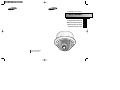 1
1
-
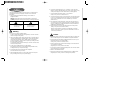 2
2
-
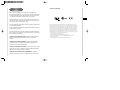 3
3
-
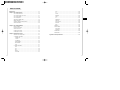 4
4
-
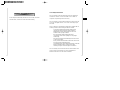 5
5
-
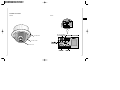 6
6
-
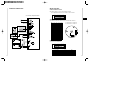 7
7
-
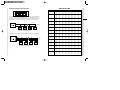 8
8
-
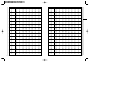 9
9
-
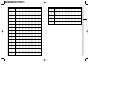 10
10
-
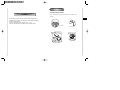 11
11
-
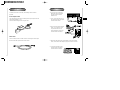 12
12
-
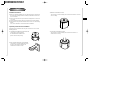 13
13
-
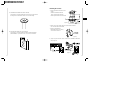 14
14
-
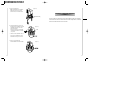 15
15
-
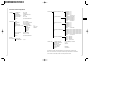 16
16
-
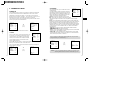 17
17
-
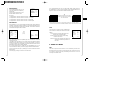 18
18
-
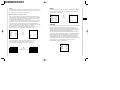 19
19
-
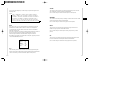 20
20
-
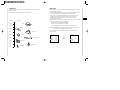 21
21
-
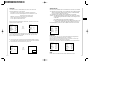 22
22
-
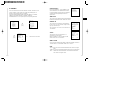 23
23
-
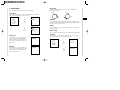 24
24
-
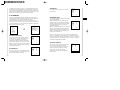 25
25
-
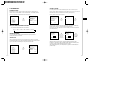 26
26
-
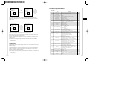 27
27
-
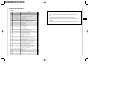 28
28
-
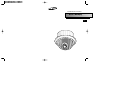 29
29
-
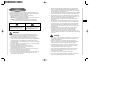 30
30
-
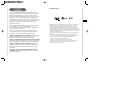 31
31
-
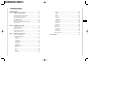 32
32
-
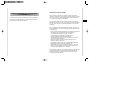 33
33
-
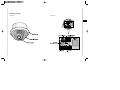 34
34
-
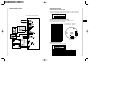 35
35
-
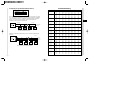 36
36
-
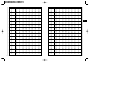 37
37
-
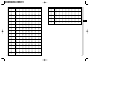 38
38
-
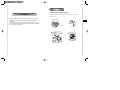 39
39
-
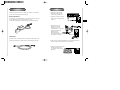 40
40
-
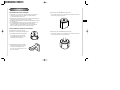 41
41
-
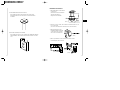 42
42
-
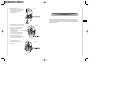 43
43
-
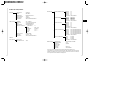 44
44
-
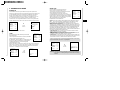 45
45
-
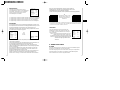 46
46
-
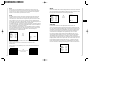 47
47
-
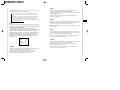 48
48
-
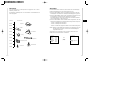 49
49
-
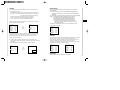 50
50
-
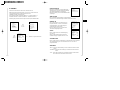 51
51
-
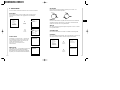 52
52
-
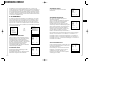 53
53
-
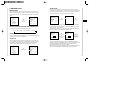 54
54
-
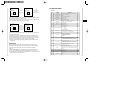 55
55
-
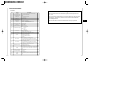 56
56
-
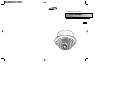 57
57
-
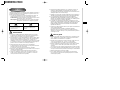 58
58
-
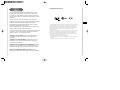 59
59
-
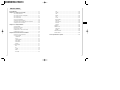 60
60
-
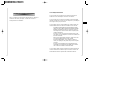 61
61
-
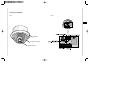 62
62
-
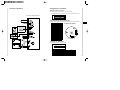 63
63
-
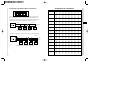 64
64
-
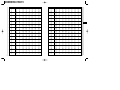 65
65
-
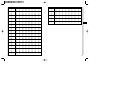 66
66
-
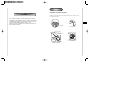 67
67
-
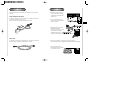 68
68
-
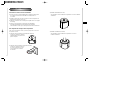 69
69
-
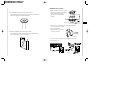 70
70
-
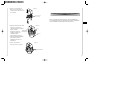 71
71
-
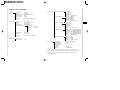 72
72
-
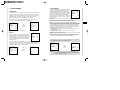 73
73
-
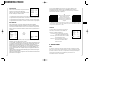 74
74
-
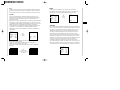 75
75
-
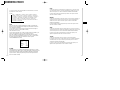 76
76
-
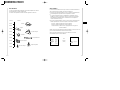 77
77
-
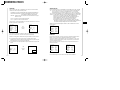 78
78
-
 79
79
-
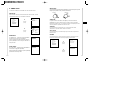 80
80
-
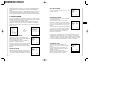 81
81
-
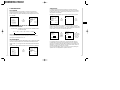 82
82
-
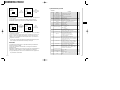 83
83
-
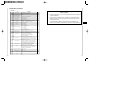 84
84
-
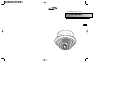 85
85
-
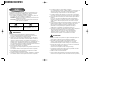 86
86
-
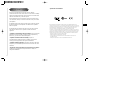 87
87
-
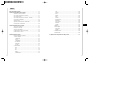 88
88
-
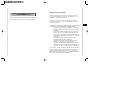 89
89
-
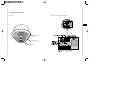 90
90
-
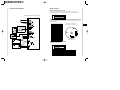 91
91
-
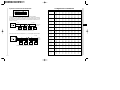 92
92
-
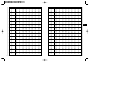 93
93
-
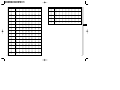 94
94
-
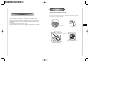 95
95
-
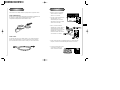 96
96
-
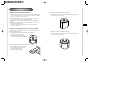 97
97
-
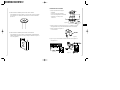 98
98
-
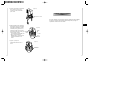 99
99
-
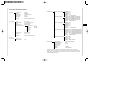 100
100
-
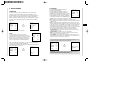 101
101
-
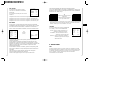 102
102
-
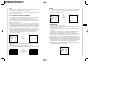 103
103
-
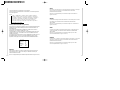 104
104
-
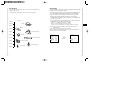 105
105
-
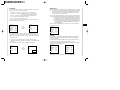 106
106
-
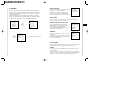 107
107
-
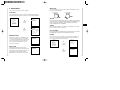 108
108
-
 109
109
-
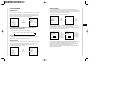 110
110
-
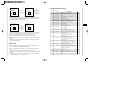 111
111
-
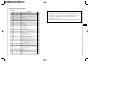 112
112
-
 113
113
-
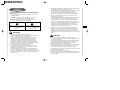 114
114
-
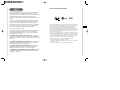 115
115
-
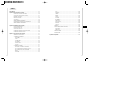 116
116
-
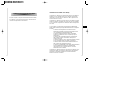 117
117
-
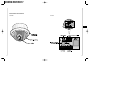 118
118
-
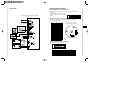 119
119
-
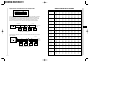 120
120
-
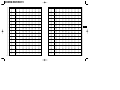 121
121
-
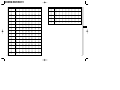 122
122
-
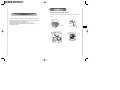 123
123
-
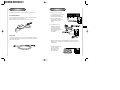 124
124
-
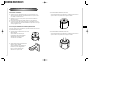 125
125
-
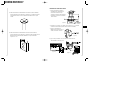 126
126
-
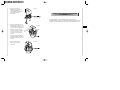 127
127
-
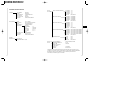 128
128
-
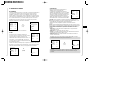 129
129
-
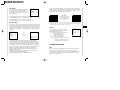 130
130
-
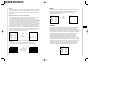 131
131
-
 132
132
-
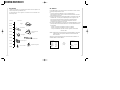 133
133
-
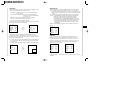 134
134
-
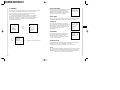 135
135
-
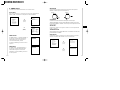 136
136
-
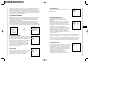 137
137
-
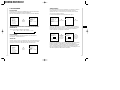 138
138
-
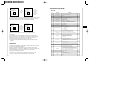 139
139
-
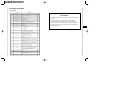 140
140
Samsung SCC-643AP Benutzerhandbuch
- Kategorie
- Sicherheitskameras
- Typ
- Benutzerhandbuch
in anderen Sprachen
- English: Samsung SCC-643AP User manual
- français: Samsung SCC-643AP Manuel utilisateur
- español: Samsung SCC-643AP Manual de usuario
- italiano: Samsung SCC-643AP Manuale utente
- português: Samsung SCC-643AP Manual do usuário
Verwandte Artikel
-
Samsung SCC-643AN Benutzerhandbuch
-
Samsung SCC-641P Benutzerhandbuch
-
Samsung SCC-641P Benutzerhandbuch
-
Samsung SCC-C6407N Benutzerhandbuch
-
Samsung SCC-C6403P Benutzerhandbuch
-
Samsung SCC-C6403P Benutzerhandbuch
-
Samsung SCC-C6433P Benutzerhandbuch
-
Samsung SCC-C7325 Benutzerhandbuch
-
Samsung SCC-C4303AP Benutzerhandbuch
-
Samsung SCC-C4201P Benutzerhandbuch